Win10自带应用窗口大小和位置的修改方法
我们在使用Win10系统电脑过程中,会发现其自带应用打开的窗口一般是固定的。一些用户觉得默认窗口大小不合拍,因此想要修改win10系统自带UWP应用打开的窗口大小,该如何操作呢?接下来,小编就给大家分享下Win10自带应用窗口的大小和位置该的修改方法。
具体如下:
1、按下【Win+R】组合键打开运行,输入 regedit 点击确定 打开注册表。
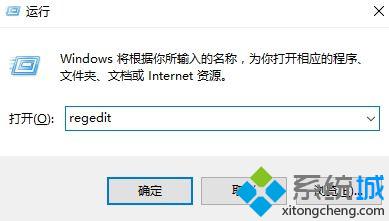
2、依次定位到:HKEY_CURRENT_USER\Software\Microsoft\Windows\CurrentVersion\ApplicationFrame\Positions\[应用的PackageFamilyName] ,每个应用的窗口大小可以在该项下面的PositionObject项中进行设置;例如Edge UWP应用的PackageFamilyName为“Microsoft.MicrosoftEdge_8wekyb3d8bbwe”。
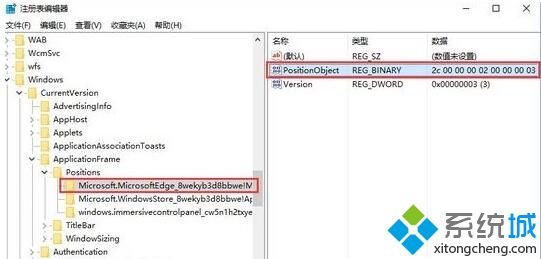
3、本机安装的所有应用的PackageFamilyName列表可以用PowerShell运行Get-AppxPackage | findstr "^PackageFamilyName"来获得。

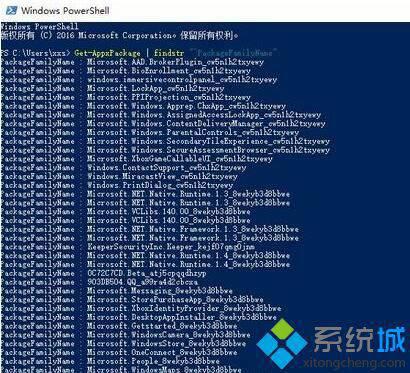
4、PositionObject是一个44字节的REG_BINARY值。
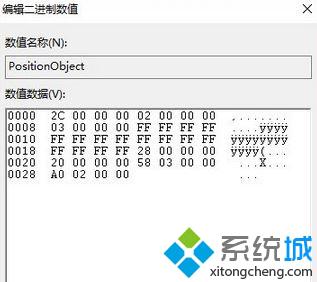
5、每项数据都是一个32位整数,以小端序存储,格式如下: 0x0000:永远为0x0000002C。 0x0004:激活了窗口最大化时为0x00000002,其余时候是0x00000000。 0x0008:窗口关闭时的状态。使用窗口大小时为0x00000001,最小化时为0x00000002,最大化时为0x00000003。
如果当前状态为最小化0x00000002,下次打开窗口时:如果0x0004为0x00000002,就会以最大化状态打开窗口;如果0x0004为0x00000000,就会使用窗口大小还原窗口。 0x000C:最小化时为0xFFFF8300,其余时候是0xFFFFFFFF。 0x0010:永远为0xFFFFFFFF。 0x0014:永远为0xFFFFFFFF。 0x0018:永远为0xFFFFFFFF。 0x001C:窗口左上角像素的X-7,图中为0x000000C8(十进制200)。(可以得到结论,随机生成的位置即使最靠左上角也会在左侧空出7像素) 0x0020:窗口左上角像素的Y,图中为0x00000040(十进制64)。 0x0024:窗口右下角像素的X-8,图中为0x000003F8(十进制1016)。 0x0028:窗口右下角像素的Y-8,图中为0x000002C0(十进制704)。
6、如果想要重置窗口大小和位置,删除“HKEY_CURRENT_USER\Software\Microsoft\Windows\CurrentVersion\ApplicationFrame\Positions”下的“[应用的PackageFamilyName]![应用的ID]”项,重启应用即可。
以上就是小编为大家分享的Win10自带应用窗口大小和位置的修改方法了。是不是非常简单呢?有同样需求的朋友们,不妨也动手操作一下吧!
我告诉你msdn版权声明:以上内容作者已申请原创保护,未经允许不得转载,侵权必究!授权事宜、对本内容有异议或投诉,敬请联系网站管理员,我们将尽快回复您,谢谢合作!










